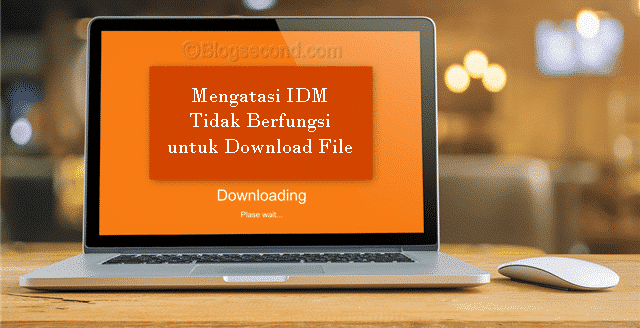
Sudah lebih dari 4 kali Saya membagikan masalah yang timbul di program IDM pada PC. Karena tidak semua program bisa sepenuhnya bersih dari masalah dan selalu ada saja masalah yang datang, untuk itulah mengapa diadakannya fitur pembaruan di IDM supaya pengguna bisa memperbarui versinya dan masalah yang timbul sebelumnya mungkin tidak akan ada lagi di versi terbaru. Dan sekarang yang dibahas adalah tentang program IDM yang tak ter-integrasi dengan benar ke peramban.
Pada dasarnya meng-integrasi IDM ke peramban sudah bisa dilakukan secara mudah di pengaturan IDM dan disana terdapat pilihan peramban atau browser mana saja yang ingin di-integrasikan memakai IDM untuk proses unduhannya dan di browser tersebut juga harus sudah memasang extension dari IDM supaya lebih lengkap dan membantu mengunduh konten flash dan lain-lain.
Tapi walau sudah mengaturnya dengan benar, kadang-kadang IDM ini tak tampil ketika proses unduhan datang dan jadinya unduhan tersebut dilempar ke browser.
Mengunduh konten memang bisa dengan mudah memakai bantuan IDM karena terdapat banyak fitur yang khusus untuk mengunduh saja, sedangkan jika di kebanyakan peramban mungkin fiturnya hanya melakukan pause dan resume dan proses unduhannya juga tak begitu cepat layaknya IDM.
Masalah unduhan seperti ini bukan salah dari perambannya, tapi biasanya terdapat masalah dari IDMnya yang harus dimulai ulang. Dan untuk memulai ulang juga tidak bermaksud menutup dengan menekan tombol X dan memulainya lagi, tapi melalui task manager supaya program IDM bisa menutup sepenuhnya. Simak solusinya dibawah ini.
-
Restart IDM – Sudah Saya sampaikan cara ini diatas, tapi bukan bermaksud menutup tab saja. Akan tetapi menutup langsung dari proses IDMnya. Caranya sangat mudah, silahkan menuju task manager atau bisa menekan tombol CTRL+SHIFT+ESC pada keyboard dan menuju tab Processes dan klik nama IDMan.exe dilanjutkan dengan menekan tombol End Process.
Maka IDM akan tertutup otomatis, dan sekarang tinggal memulai ulang dengan cara menuju START dan ketik Internet Download Manager dan ENTER.
-
Restart Explorer – Cara ini sama seperti diatas, tapi perbedaanya adalah cara memulai ulangnya. Jadi pada task manager tadi dibagian Processes, pilih explorer.exe dan tekan tombol End Process.
Lalu untuk memulainya ulang silahkan tekan menu File => New Task. Maka akan ada kolom, isikan sebagai explorer.exe dan dilanjutkan klik tombol OK.
- Mengecek Extension IDM – Cara diatas masih tak membantu? Tenang saja, mungkin extension IDM sedang tidak diaktifkan. Jadi silahkan menuju peramban dan langsung saja ke halaman extension, lihat apakah extension IDM sudah aktif atau dimatikan, jika dimatikan silahkan hidupkan dan mulai ulang peramban.
-
Restart Komputer – Ini adalah cara alternatif apabila diatas masih tidak bisa juga. Silahkan langsung restart PC pasti IDM bisa digunakan lagi, atau jika sekarang ini pengguna memakai laptop, cukup ke mode sleep.
Biasanya bisa dengan menekan tombol FN+F4 dan secara otomatis layar laptop akan mati, dan untuk menghidupkannya lagi, ulangi lagi dengan menekan tombol FN+F4.
Walau memang tidak banyak, tapi Saya harap cara diatas bisa membantu pengguna untuk mengatasi permasalahannya dengan IDM. Sesuai pengalaman Saya sendiri, bahwa cara pertama saja sudah bisa mengatasi IDM yang tak terdeteksi di browser. Ini bukanlah masalah yang sering terjadi, tapi hanya terjadi kadang-kadang saja.
Jangan lupa untuk menghapus riwayat unduhan di IDM supaya IDM bisa tetap lancar dan cepat diakses atau dengan maksud tidak berat karena kebanyakan riwayat unduhan. Jika ada yang ingin ditanyakan tentang diatas, silahkan berkomentar.
Semoga bermanfaat dan Selamat mencoba
1 comment
admin makasih untuk sarannya tadi saya coba dan hasilnya work di laptop saya.